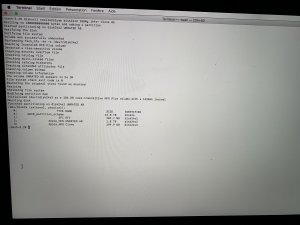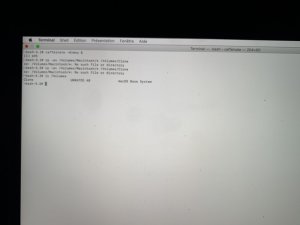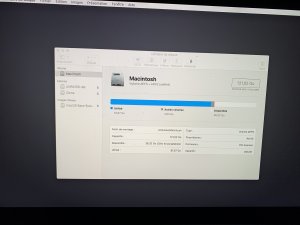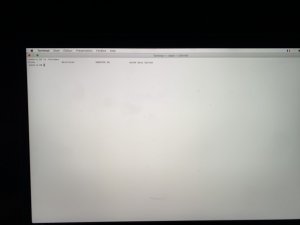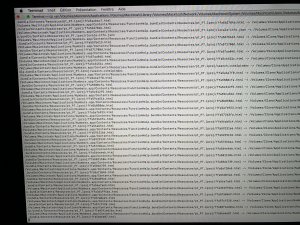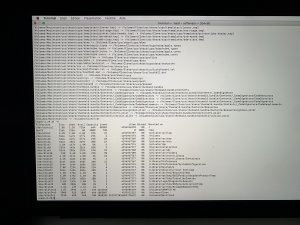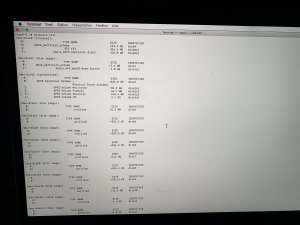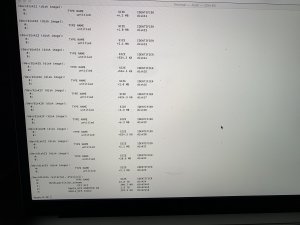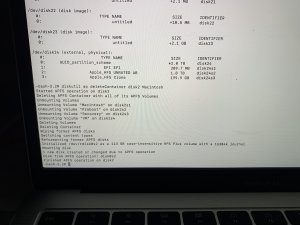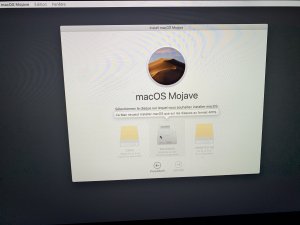Parfait : tu disposes d'un volume
Clone de près de
200 Go. Alors hop ! opération clonage.
Passe d'abord la commande :
- le & final est l'esperluette &
- la commande va empêcher le Mac de dormir pendant l'opération ; elle passe sans commentaire et te rend -bash3.2#
Passe ensuite la commande :
Bloc de code:
cp -av /Volumes/Macintosh/* /Volumes/Clone
- un espace entre /* et /Volumes---
- la commande clone Macintosh dans Clone
- une ligne s'affiche par fichier copié
- la copie suit l'ordre alphabétique des dossiers > sous-dossiers > fichiers
=> si tu vois un défilé de lignes démarrer à l'écran > c'est que le clonage est lancé. Attends jusqu'à l'arrêt du défilé et au retour de l'invite de commande
-bash-3.2# en signal de complétion. Tu peux laisser ton Mac sans surveillance. Préviens quand tout est fini.